
Guide de l’utilisateur d’iTunes U : Comment ajouter iTunes U à l’iPad

Vous vous demandez comment ajouter iTunes U à l’iPad ? Cependant, vous craignez peut-être que la synchronisation de l’iTunes U téléchargé sur votre iPad supprime les fichiers existants sur votre appareil. Par conséquent, cet article va vous montrer ici comment copier iTunes U sur iPad sans synchronisation avec iTunes. Continuez à lire pour le vérifier.
Partie 1. Ce que vous devez savoir sur iTunes U
Partie 2. Guide pour ajouter iTunes U à l’iPad sans synchronisation avec iTunes
Qu’est-ce qu’iTunes U ?
iTunes U est considéré comme une université Apple où vous pouvez obtenir un certain nombre de cours gratuits du meilleur établissement d'enseignement du monde. En outre, vous pouvez utiliser iTunes pour gérer votre tâche d’apprentissage directement sur iPad, comme rendre des devoirs à la maison, créer et apprendre un cours, partager des informations avec les utilisateurs instantanément, regarder des vidéos et des photos pour acquérir de nouvelles connaissances, etc. Vous pouvez télécharger les cours iTunes U à partir d’iTunes sur l’ordinateur si vous le souhaitez.
Comment obtenir un cours gratuit à partir d’iTunes U ?
Avec iTunes U, vous pouvez obtenir de nombreuses ressources d'apprentissage telles que des conférences, des vidéos, des livres, etc. de l'université de renommée mondiale. Pour obtenir ces ressources, vous pouvez suivre les instructions ci-dessous :
1. Téléchargez et installez la dernière version d’iTunes sur votre ordinateur et lancez-la.
2. Cliquez sur l’icône iTunes U en haut de la fenêtre iTunes, puis accédez à la section iTunes Store .
3. Recherchez une série que vous aimez et cliquez sur l’option S’abonner pour la télécharger. Après le téléchargement, vous pouvez le trouver dans la section Mon iTunes U .
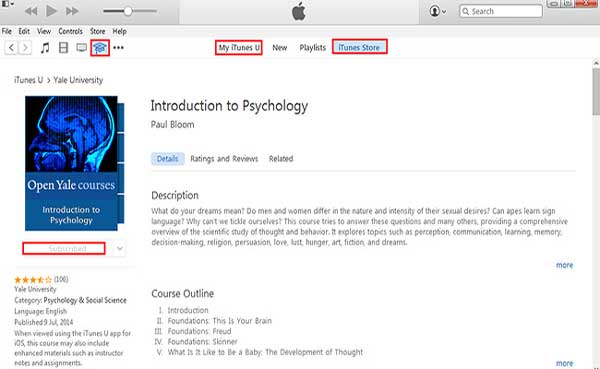
Voir aussi : Ce que vous devez savoir sur iTunes U et iTunes U pour Android
Afin de synchroniser iTunes U sur iPad sans synchroniser avec iTunes, vous pouvez totalement compter sur un outil professionnel tiers - iTunes U Data Transfer. Avec lui, vous pouvez librement modifier ou importer iTunes U sur iPad sans aucun problème.
En outre, vous pouvez utiliser cet outil pour gérer (exporter, importer, supprimer ou modifier) les autres fichiers sur iPad, y compris les photos, la musique, les listes de lecture, les livres, les contacts, les messages texte (SMS), etc. Et ce logiciel prend en charge tous les modèles d’appareils iOS, y compris l’iPad mini, l’iPad air, l’iPad 2, le nouvel iPad, l’iPhone X / 8 Plus / 8 / 7 Plus / 7 / 6s Plus / 6s / SE, iPod touch et etc.
Vous trouverez ci-dessous l’essai gratuit du logiciel en version Mac et Windows, vous pouvez télécharger la bonne version sur votre ordinateur et ajouter iTunes U à iPad avec le guide ci-dessous.
Voici comment :
Étape 1. Lancez le programme installé sur votre ordinateur et connectez l’iPad au PC à l’aide d’un câble USB. Ce programme détectera tous les fichiers de votre iPad et les affichera dans différents dossiers de fichiers sur l’interface.

Étape 2. Visitez la section Médias sur la gauche, puis vous obtiendrez une liste de différents dossiers de fichiers en haut du panneau de droite, tels que Musique, Films, Émissions de télévision, Vidéos musicales, Podcasts, iTunes Ur, etc.
Cliquez sur iTunes U, puis sur Ajouter une option pour sélectionner les fichiers iTunes U de l’ordinateur à importer immédiatement sur iPad.
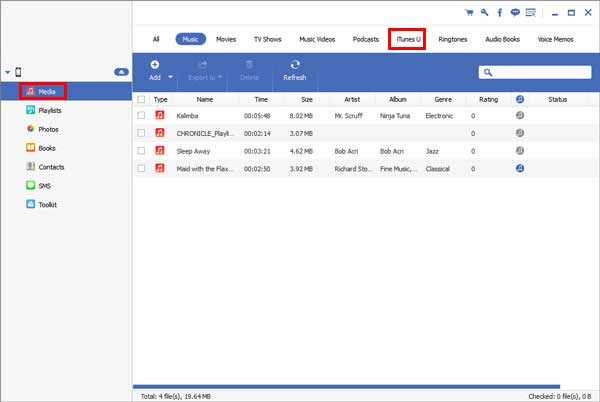
Maintenant, vous devriez savoir comment ajouter iTunes U à l’iPad. Ce guide simple fournit non seulement des étapes détaillées pour synchroniser iTunes U avec iPad, mais aussi tout ce que vous devez savoir sur iTunes U. Ajoutez cet article à vos favoris au cas où vous en auriez besoin.
Articles connexes :
3 méthodes vous apprennent à ajouter facilement de la musique à l’iPad
2 méthodes vous montrent comment synchroniser l’iPhone avec iTunes
Comment résoudre les problèmes de sauvegarde et de restauration iTunes
Comment transférer des iBooks de l’iPad vers l’ordinateur avec ou sans iTunes ?
Guide ultime sur le transfert de fichiers d’un iPhone vers un PC sans iTunes
Comment transférer une photo d’un iPhone vers un ordinateur/PC sans iTunes





